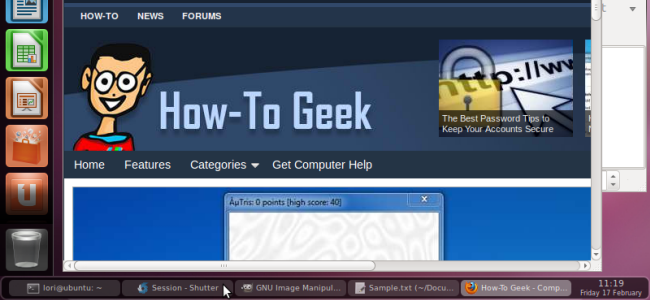
从Ubuntu11.04开始,添加Unity桌面时移除了底部面板。最小化程序时,它会转到启动器,您必须滚动才能访问它,或者按Alt+Tab。
您可能习惯了Windows中的任务栏,只需单击鼠标即可查看所有打开的程序并访问最小化的程序。你可以使用一个名为Tint2的程序在Ubuntu11.10的Unity桌面上获得这一功能。
Tint2是一个简单的面板或任务栏程序,具有许多配置选项,包括更改任务栏的外观以及在任务栏上显示系统托盘和时钟。
要安装Tint2,您需要首先添加适当的存储库。按Ctrl+Alt+T打开终端窗口。在提示符下键入以下命令,然后按Enter键。
在系统提示时输入您的密码。
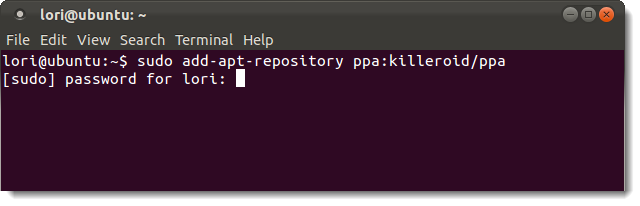
将显示一条消息,告诉您要添加到系统的PPA(个人软件包存档),并提供有关Tint2的一些有用信息。要继续安装,请按Enter键。
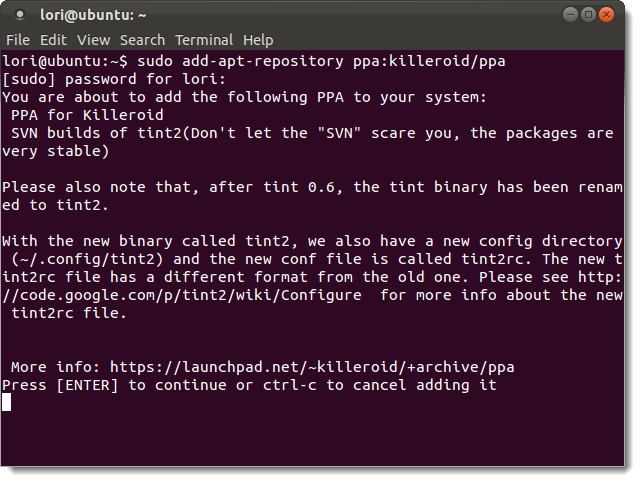
添加存储库后,您需要确保它是最新的。要更新系统中的所有存储库,请在提示符下键入以下命令,然后按Enter键。
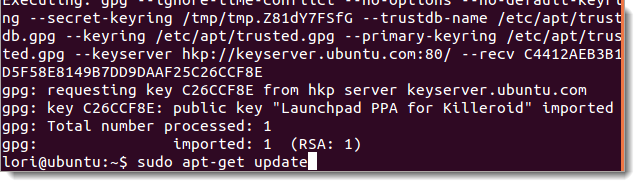
要安装Tint2,请在提示符下键入以下命令,然后按Enter键。
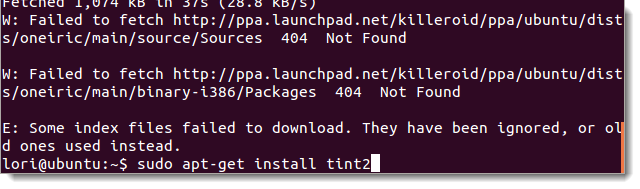
安装程序会分析您的系统,并告诉您将安装多少个和哪些新软件包,以及安装的程序需要多少磁盘空间。当系统询问您是否要继续时,键入“Y”(不带引号),然后按Enter键。
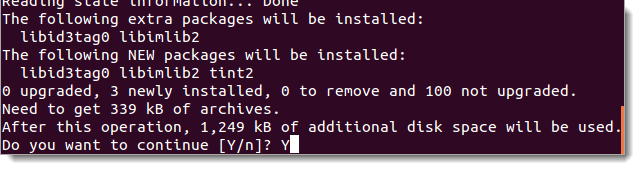
安装完成后,在提示符下键入“exit”(不带引号),然后按Enter键关闭终端窗口。
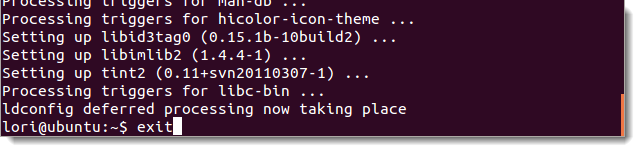
要运行Tint2,请按Alt+F2调出用于运行命令的编辑框。在框中键入“tint”(同样,不带引号),然后单击Results下的“tint2”图标。
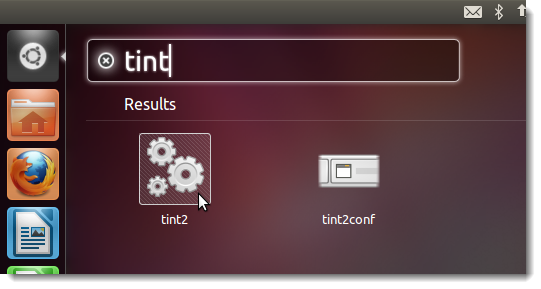
Tint2任务栏将在屏幕底部打开。如果在运行Tint2时您有已经打开的程序,则这些程序的图标会显示在任务栏上。
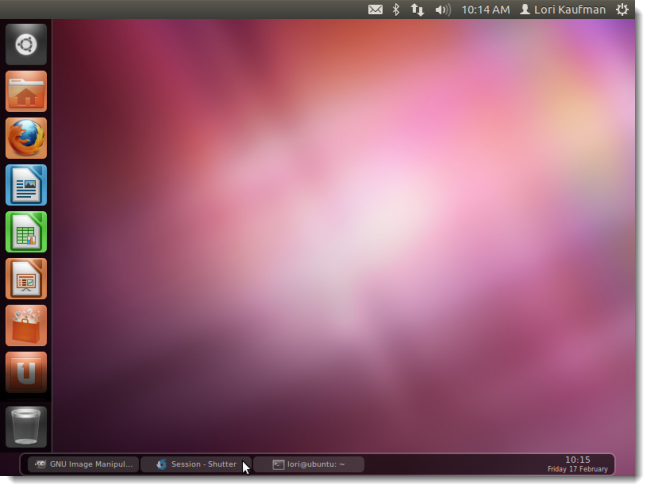
有许多设置允许您调整Tint2任务栏的外观和行为。我们将暂时关闭Tint2并更改配置文件,使任务栏达到屏幕的全宽。
注意:您可以在Tint2运行时更改配置文件。如果这样做,请打开终端窗口并运行以下命令,以强制Tint2使用新配置重新加载任务栏。
Tint2的一个缺点是我们不知道如何退出程序。然而,在Linux中,终止任务很容易。要终止Tint2任务,请再次按Ctrl+Alt+T打开终端窗口。在提示符下键入以下命令,然后按Enter键。
此命令列出所有正在运行的进程及其进程ID(PID)。该命令的“|less”部分允许您在ID列表中上下分页。

显示PID的第一个“页面”。按空格键可转到下一页。
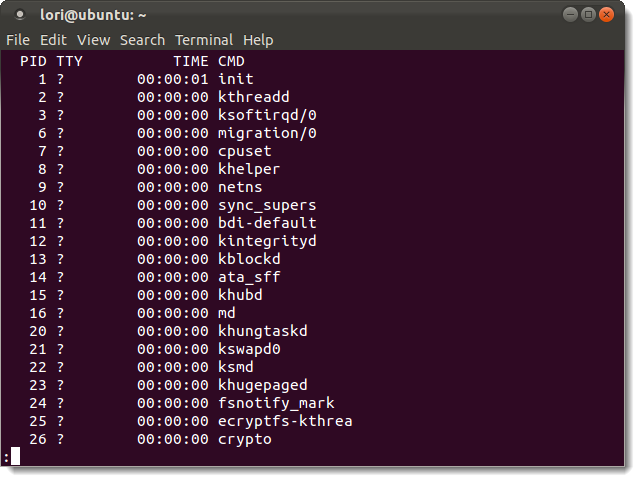
当您在列表中找到tint2时,请在第一列中记下它的PID。我们在最后一页找到tint2,程序的当前PID是2291。按“q”退出“ps”命令。
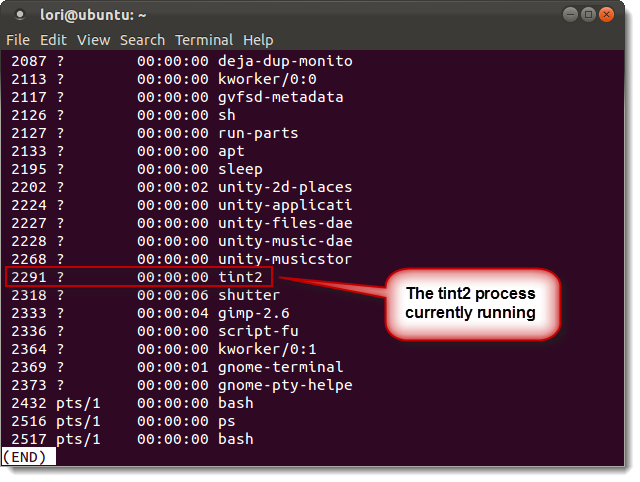
要终止tint2进程,请在提示符下键入“kill”(不带引号),后跟一个空格和“ps”命令中为tint2列出的PID。按Enter键。屏幕底部的任务栏应该会消失。
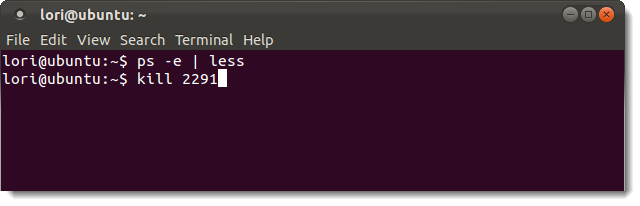
现在,我们将打开配置文件以更改任务栏的宽度。单击启动器上的Home Folder按钮以打开文件管理器。
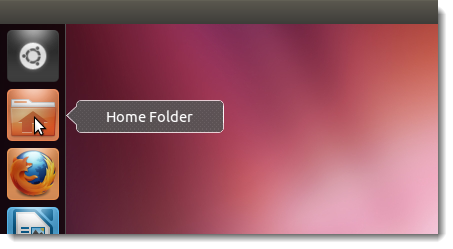
文件管理器打开至Home文件夹。Tint2配置文件位于主文件夹的隐藏文件夹中。必须在文件管理器中打开该选项才能显示隐藏的文件和文件夹。我们关于如何做到这一点的文章是为旧版本的Ubuntu编写的,但在Ubuntu11.10中的过程仍然是相同的。
在文件管理器窗口的Home文件夹中,导航到以下文件夹:
选择tint2rc文件,右键单击它,然后从弹出菜单中选择Open with text Editor。
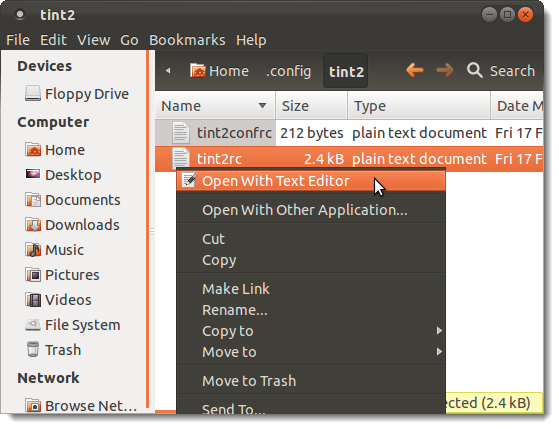
配置文件将在您的默认文本编辑器中打开,对于我们来说,该编辑器是Gedit。
要使任务栏达到整个屏幕的宽度,请将“#Panel”部分中“panel_size”的第一个值更改为0(不带百分号)。如果要使任务栏宽度达到屏幕的某个百分比,请将第一个值更改为所需的百分比,保留百分号。默认百分比为94%。第二个值表示任务栏的高度。
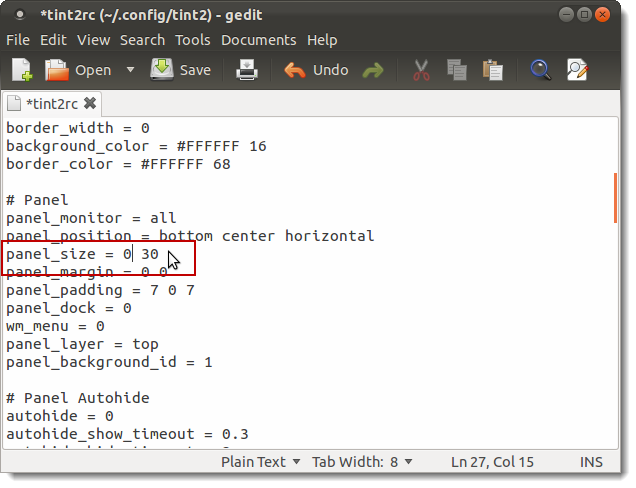
如果希望任务栏在您不使用时隐藏,请将“#Panel AutoHide”部分中的“AutoHide”值更改为1。要保存更改,请单击“保存”。
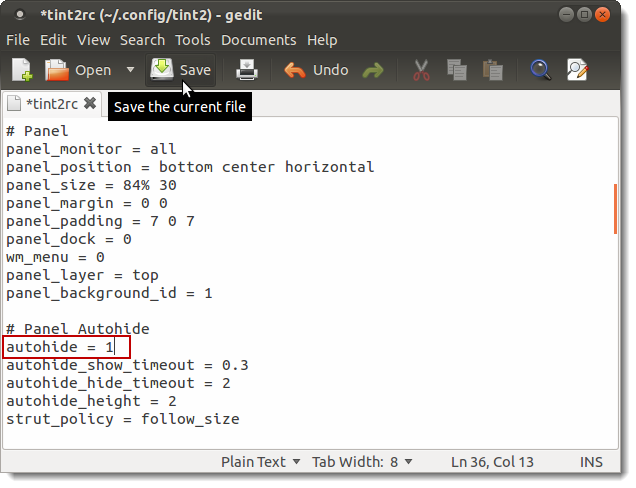
要关闭Gedit,请从文件菜单中选择退出。
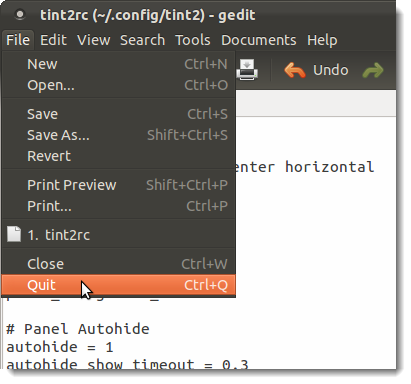
现在,如前所述,当您启动Tint2时,任务栏将覆盖整个屏幕的宽度。Unity Launcher停在Tint2任务栏的正上方,仍然滚动。
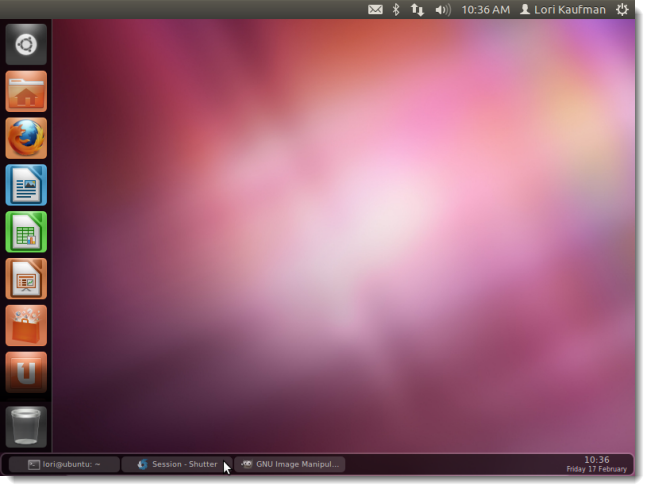
如果希望任务栏在您登录时自动启动,使其始终可用,可以将Tint2添加到启动应用程序列表中。要执行此操作,请单击启动器上的Dash Home图标。
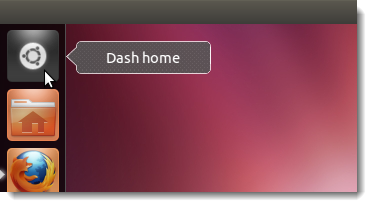
在搜索框中键入“STARTUP”。结果将在您键入时显示。单击Applications(应用程序)标题下的Startup Applications(启动应用程序)图标。
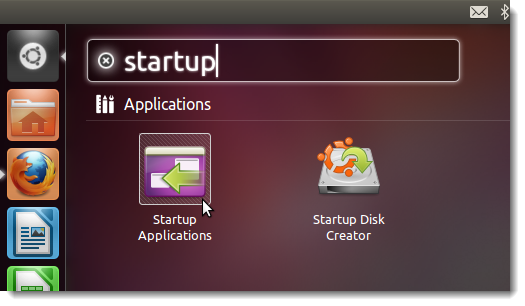
有关将程序添加到启动应用程序的其余过程,请参阅我们关于如何在Linux Mint 12中自动启动程序的文章。打开启动应用程序后,该过程与Linux Mint 12中的过程相同。请注意,要添加到启动应用程序的Tint2可执行文件位于/usr/bin目录中,名为“tint2”。
有关tint2配置文件中设置的更多信息,请参见http://code.google.com/p/tint2/wiki/Configure.